Polygonkarte für Liefergebiete
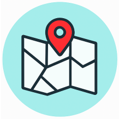
Polygonkarte – präzise Liefergebiete definieren
Mit der Funktion erweiterte Liefergebietszonen haben Sie die Möglichkeit, unabhängig von klassischen Postleitzahl-Grenzen fein granulare Liefergebiete zu erstellen. Diese lassen sich mit individuellen Liefergebühren kombinieren – auch gestaffelt nach Warenkorbhöhen.
Die Nutzung dieser Funktion erfordert eine kostenpflichtige Geocoding API von Google. Eine Übersicht zu den aktuellen Preisen finden Sie unter:
Erstellung der Kartendaten mit Google My Maps
Bevor Sie die kostenpflichtige Google Geocoding API aktivieren, empfehlen wir Ihnen, zunächst kostenlos Ihre Liefergebietsdaten in Google My Maps zu definieren.
So gehen Sie vor:
Erstellen Sie einen Google-Account (falls nicht vorhanden) und öffnen Sie Google My Maps.
Wählen Sie Neue Karte erstellen:

Benennen Sie die Karte, indem Sie auf Unbenannte Karte klicken.
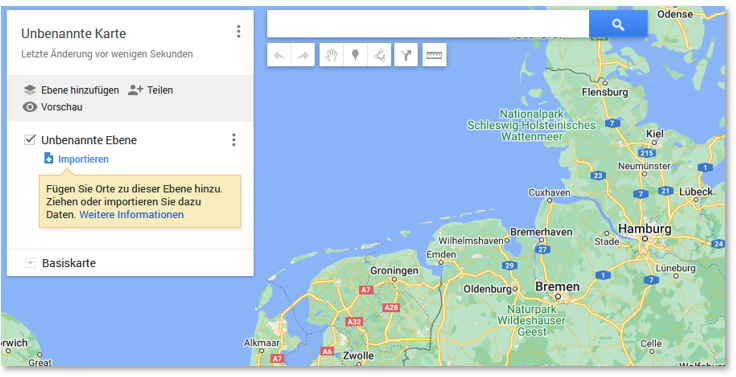
Geben Sie Titel und Beschreibung der Karte ein und klicken Sie auf Speichern.
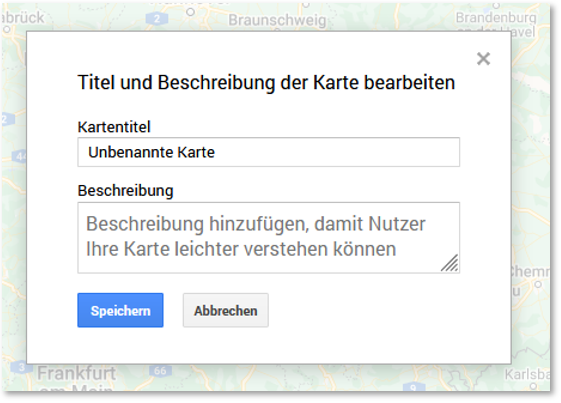
Suchen Sie den Standort des Betriebes über das Suchfeld oben.
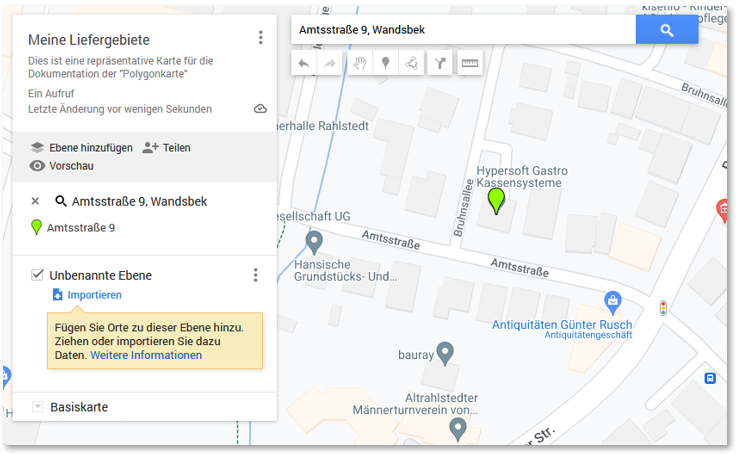
Klicken Sie in der Unbenannten Ebene auf die drei Punkte (⋮) und wählen Sie Diese Ebene umbenennen – z. B. in „Liefergebiete“:
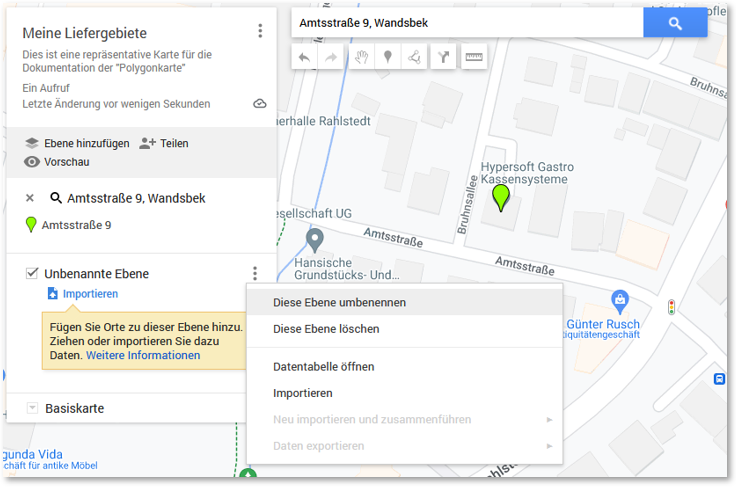
Klicken Sie auf das Polygonsymbol (Linie zeichnen) unterhalb der Suchleiste. Wählen Sie Linie oder Form hinzufügen:

Ihr Mauszeiger wird zu einem Fadenkreuz – nun können Sie Punkt für Punkt Ihr Liefergebiet einzeichnen. Achten Sie darauf, den letzten Punkt mit dem ersten zu verbinden, um eine geschlossene Form zu erzeugen.
Vergeben Sie einen Namen für das Gebiet – z. B. Liefergebiet 1:
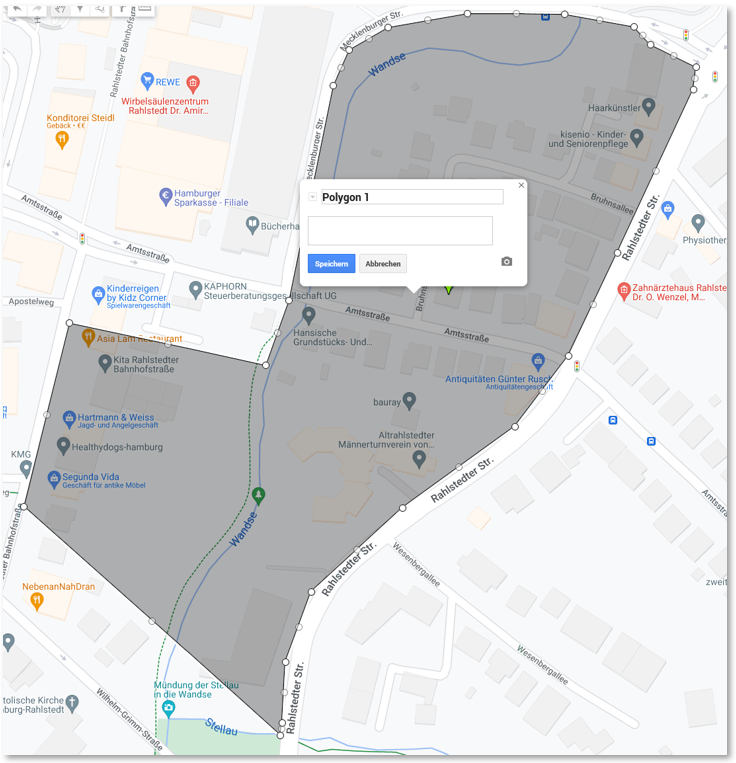
Sie haben damit erfolgreich Ihr erstes Liefergebiet erstellt! Weitere Lieferzonen können Sie in derselben Ebene hinzufügen.
Wichtig: Alle Liefergebiete sollten sich in einer gemeinsamen Ebene befinden, um Fehler bei der späteren Verarbeitung zu vermeiden.
Beispielkarte mit drei Liefergebieten:

Exportieren der Kartendaten aus Google My Maps
Nach der Definition Ihrer Liefergebiete müssen diese in ein maschinenlesbares Format exportiert werden, um sie später im Hypersoft Portal nutzen zu können.
So exportieren Sie die Daten:
Klicken Sie in Google My Maps neben dem Namen Ihrer Karte (z. B. „Meine Liefergebiete“) auf die drei Punkte (⋮). Wählen Sie im Kontextmenü „In KML/KMZ exportieren“:
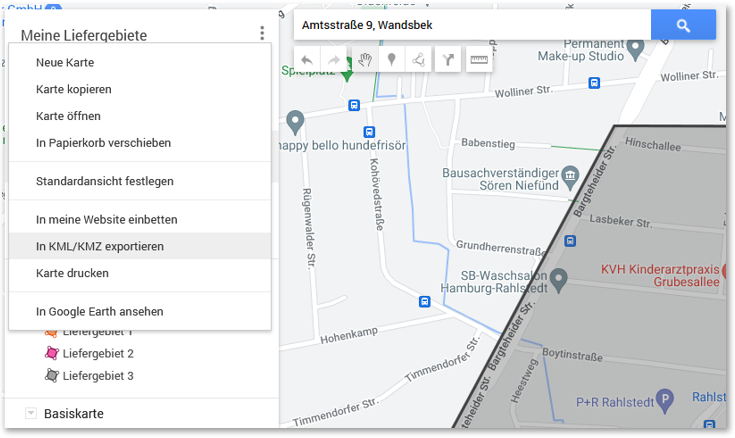
Im folgenden Dialog wählen Sie Gesamte Karte. Aktivieren Sie die Option Als KML-Datei statt als KMZ-Datei exportieren:
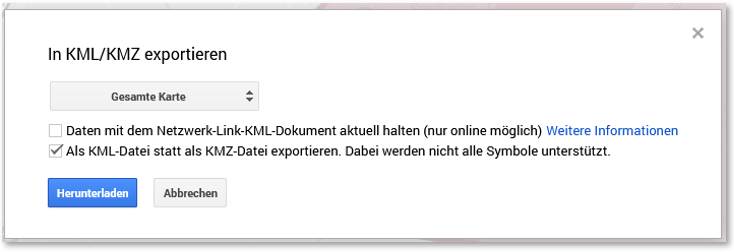
Klicken Sie auf Herunterladen. Sie erhalten nun eine standardisierte KML-Datei, die alle Informationen über Ihre definierten Liefergebiete enthält. Diese Datei wird im nächsten Schritt im Hypersoft Portal hochgeladen.
Aktivierung der Google Geocoding API
Für die Funktion der Polygonkarte benötigen Sie einen API Key für die Google Geocoding Schnittstelle.
So gehen Sie vor:
Aktivieren Sie die Geocoding API in Ihrer Google Cloud Console.
Sollten Sie noch keinen API Key besitzen, folgen Sie der Anleitung unter: Google Maps API-Key
Der API Key erlaubt den Zugriff auf kostenpflichtige Google-Dienste – behandeln Sie ihn vertraulich.
Hinterlegung des API Keys
Der API Key wird im Rahmen des Onboardings durch Hypersoft in Ihrem System hinterlegt. Bitte wenden Sie sich hierfür an den Customer Success / Support, da der Key nur von Hypersoft-Mitarbeitern im Setup-Dialog eingetragen werden kann.
Einbindung der Polygonkarte im Hypersoft Portal
Im Hypersoft Portal kann die Polygonkarte im Bereich
eSolutions > Webshop > Einstellungen > Bestelltyp: Lieferung aktiviert werden.
Weiterführende Themen: Polygonkarte für Liefergebietsdefinition verwenden
Bekannte Limitierungen und Einschränkungen mit der Polygonkarte
Bitte beachten Sie die folgenden Punkte, die derzeit bekannte technische oder funktionale Einschränkungen bei der Nutzung der Polygonkarte betreffen:
Allgemeine Einschränkungen
Keine Live-Prüfung des Google API Keys im Portal möglich.
Der API Key kann derzeit nicht direkt bei der Eingabe validiert werden. Eine Prüfung erfolgt erst durch einen Live-Test im Webshop.
Tipp: Wird trotz korrekter Adressdaten (z. B. Hypersoft-Firmenadresse) kein Liefergebiet erkannt, liegt der Fehler häufig am falsch eingerichteten API Key. Bitte wenden Sie sich in diesem Fall an die Hypersoft Entwicklung.
Keine Anzeige der Liefergebiets-Namen
Die Liefergebiete werden aktuell nur mit generischen IDs wie „Zone 1“, „Zone 2“ usw. dargestellt – nicht mit den in Google Maps vergebenen Namen.
Fehler beim Nachbearbeiten ohne neue KML-Datei:
Momentan können Liefergebühren nur eingetragen werden, wenn eine neue KML-Datei hochgeladen wird. Nachträgliche Änderungen ohne neuen Upload führen zu einer Fehlermeldung.
Keine Karten-Vorschau im Portal
Derzeit gibt es keine visuelle Vorschau, welche KML-Karte aktuell aktiv ist.
Keine Möglichkeit zum Download der KML-Datei
Bereits hochgeladene KML-Dateien können nicht aus dem Portal heruntergeladen werden – eine Korrektur in Google Maps ist somit nur mit Zugriff auf die Originaldatei möglich.
YourApp – Weitere Hinweise zur Adressverarbeitung
Keine Kennzeichnung der Lieferadresse bei Eingabe
Der Nutzer wird nicht explizit darauf hingewiesen, dass es sich um eine Lieferadresse handelt.
Adressabfrage bei „Stöbern“
Auch beim Bestelltyp „Stöbern“ wird die Adresse abgefragt – beim Wechsel zu „Lieferung“ erfolgt die Abfrage erneut.
Adressabfrage trotz gespeicherter Lieferadresse
Auch registrierte Nutzer, die bereits eine Lieferadresse hinterlegt haben, werden erneut zur Eingabe aufgefordert.
Keine Adressvorschläge bei PLZ-Eingabe
Bei Eingabe der Postleitzahl und optionalen Orten werden keine passenden Vorschläge angezeigt. Eine Suchvorschlagsfunktion wäre hier hilfreich, um dem Gast eine bessere Orientierung zu geben.
Zurück zum übergeordneten Thema: Shop im Portal